Annonse
 Tro det eller ei, du trenger faktisk ikke 3D-briller for å oppleve overbevisende realistiske 3D-bilder (eller filmer). Du trenger bare å få deg til å gå "crosseyed". I hovedsak ser du på to bilder, og ved å bevisst krysse øynene for å fokusere det normale visjon, vil de to bildene konvergere til ett sentralt bilde som hjernen vil tolke som et 3-dimensjonal scene.
Tro det eller ei, du trenger faktisk ikke 3D-briller for å oppleve overbevisende realistiske 3D-bilder (eller filmer). Du trenger bare å få deg til å gå "crosseyed". I hovedsak ser du på to bilder, og ved å bevisst krysse øynene for å fokusere det normale visjon, vil de to bildene konvergere til ett sentralt bilde som hjernen vil tolke som et 3-dimensjonal scene.
Merk imidlertid at dette er annerledes, men likevel ligner autostereogram, eller "magisk øye 5 kilder for beste optiske illusjoner på nettet Les mer ”Bilder, der en datamaskin kombinerer to dybdekart til et repeterende mønster som varierer litt. Det krever mye mindre ferdighet å se kryssøyde typer bilder vi vil lage i dag.
Viser Cross-Eyed 3D
Ta en titt på bildet nedenfor. Hvis du aldri har prøvd dette før, hjelper de hvite prikkene deg med å sentrere bildet riktig. Bare beveg øynene dine mot nesen til punktumene samles på hverandre i midten. Bildet skal nå "klikke på plass" ettersom hjernen din er klar over at disse to bildene faktisk passer perfekt for 3D.
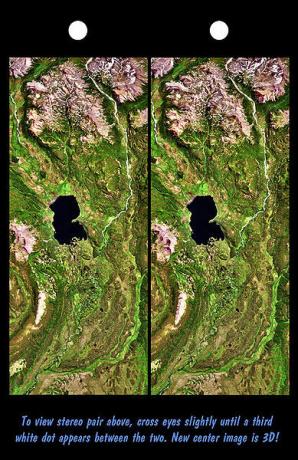
Du trenger ikke faktisk prikkene i det hele tatt - men uskarpe synet ditt til bildene magisk kommer på plass. Du kan til og med utvide teknikken til videoer; Sjekk ut de følgende opptakene i YouTube kryssøyde-format (hvis du ikke ser det krysset, klikker du på 3D-kontrollknappen og velger "side om side" fra alternativet Endre visningsmetode).
En merknad om bildeformater og vilkår
.MPO er et naturlig 3D-format, selv om noen produsenter av 3D-kameraer bruker sine egne standarder for å lage inkompatible filer.
.JPS er en stereo-jpeg. Det er egentlig bare to jpegs - side om side - som vi skal lage i dag - men den spesielle filtypen gjør at 3D-visningsprogrammer kan gjenkjenne det umiddelbart som 3D-innhold.
JPG er det vanlige bildeformatet vi alle kjenner og elsker. Du kan gi nytt navn til .JPS til .JPG, og det kan vises på samme måte; å bruke .JPG-en din som stereo-jpgs, bare altfor å gjøre det motsatte og endre til .JPS.
anaglyph, eller rød-cyan, er et gammelt 3D-format som ser fryktelig ut og ødelegger farger. Det fikk popularitet i tegneserier på 60- og 70-tallet, men det er ingen grunn til å berøre dette formatet i dag.
Jeg vil ikke berøre 3D-utgang og viser annet enn kryss i dag. Hvis du vil vite om PC-en din er i stand til å vise aktiv eller passiv 3D, så vennligst les vanlige spørsmål Kan min bærbare datamaskin, skjerm eller TV gjøre 3D?Vi blir ofte spurt "Kan jeg se 3D-filmer på datamaskinen min?" Det korte svaret er: dessverre, nei. Les videre for å finne ut hvorfor du ikke kan, og hvordan du kan gjøre det til virkelighet. Les mer (TL; DR - det er det sannsynligvis ikke, og du må bruke minst 500 dollar på en ny TV eller skjerm hvis du vil at det skal være).
4 måter å lage tverrøyde stereobilder på
Fake It (Photoshop)
Dette er en teknikk du kan gjøre hvis du allerede har et bilde du vil "3D-erize". Vi kommer til å trekke ut de forskjellige delene av bildet og plassere dem på sitt eget lag, slik at vi kan manipulere dem. Jeg viser deg med ett objekt; du kan bruke mer hvis du vil.
- Åpne bildet i Photoshop og legg merke til dimensjonene.
- Lag et nytt bilde som har samme høyde, men to ganger bredden.
- Lim inn originalbildet og juster det til høyre. Lag en linjal i midten av det nye dobbeltstørrelsesbildet for å hjelpe deg med å beskjære og justere ting senere.
- Arbeid fra laget på høyre side og velg objektet du vil ha i forgrunnen (nærmest betrakteren). I CS6, bruk en grov maske og bruk deretter Forfine Edge kommando for å velge objektet mer detaljert.
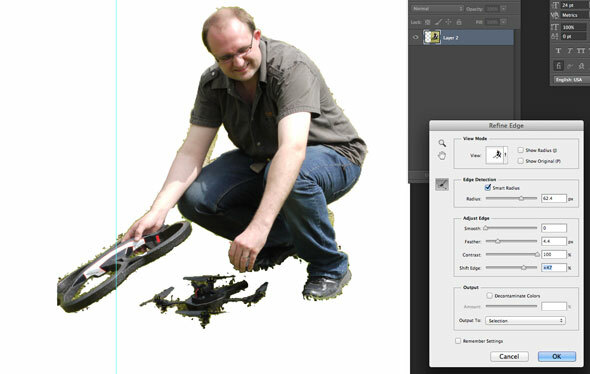
- Utgang til a utvalg, kopier og lim deretter inn dette valget i et nytt lag.
- Fortsatt med utvalget aktivt, klikk på det originale bildelaget og fjern objektet.
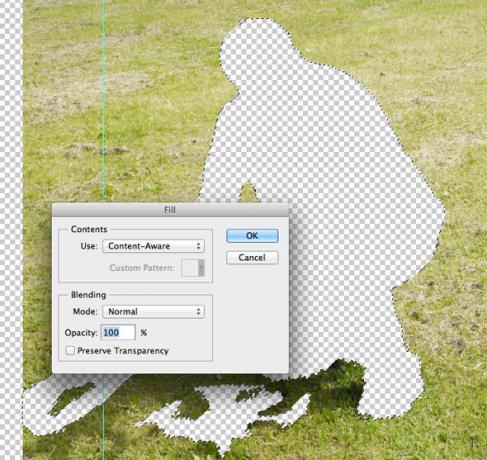
- Fyll ut bakgrunnen ved hjelp av det kontekstbevisste verktøyet. Skjul gjenstanden mens du gjør dette. Det er klart at dette kommer til å fungere bedre på en scene med en repeterende bakgrunn, som gress. Bruk Edit-> Fill-> Content Aware Hvis slettekommandoen har etterlatt deg et stort hvitt mellomrom.
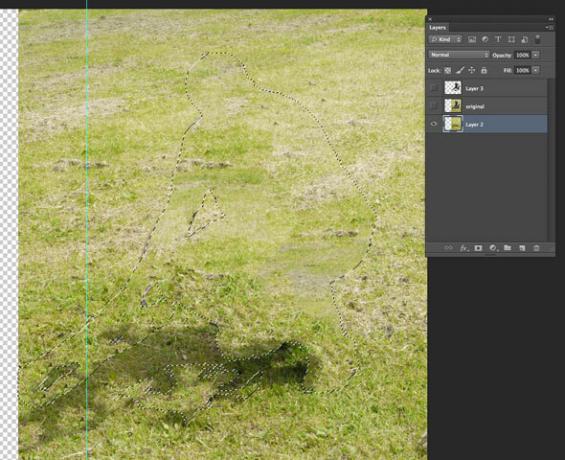
- Nå bør du ha en bakgrunn og et forgrunnslag. Dupliser dem begge, og juster dem på venstre side av skjermen. Still forhåndsobjektene synlige igjen hvis du ikke allerede har gjort det.
- Det siste trinnet er å skifte forhåndsobjekter. Flytt venstrehåndsobjektet litt til høyre, og flytt høyrehåndsobjektet litt mot venstre. Hvis ting begynner å overlappe hverandre (utover midtpunktet), må du slette det området.

Det er det! Stå tilbake og prøv teknikken. Riktignok er sluttresultatet ganske dårlig sammenlignet med andre metoder beskrevet nedenfor, og du ender opp med et bilde det er langt mindre enn originalen du startet med (i forhold til hvor mye du har forskjøvet objektet mot senter). Hvis du i det hele tatt har problemer med å bringe 3d-bildet i fokus, betyr det at du har presset dem for nær hverandre. Du ser at jeg også flyter fordi vi bare kan plassere hele objektet på det samme 3D-planet.
For å få et større endelig bilde, prøv å utvide originalen med Content Aware-fyll (igjen, dette kommer bare til å fungere med en jevn bakgrunn). Etter å ha utvidet originalen og gjort metoden over igjen, endte jeg opp med dette:

Jeg har brukt et skikkelig fotografi av meg selv for å demonstrere, men hvis du skal lage imaginære scener, vil 3D-effekt vil være mer uttalt og effektiv på grunn av mangel på eksterne signaler som er i konflikt med hjerne (vi vet at en person skal være av en viss størrelse, så hjernen vår bruker det for å lage et grovt estimat på avstanden fra oss når vi oppretter dybdesepsjonen)
Med et 3D-kamera
Det er noen få 3D-kameraer på forbrukernivå der ute, og ingen av dem er mer populære enn Fujifilm Real3D W3, som jeg tilfeldigvis eier. Det er i utgangspunktet bare to kameraer i ett, øye bredde fra hverandre; men ingen briller Søker og fin kontroll over parallaks er imidlertid nyttige.
Bildefilene du får av kameraet er .MPO format. Det er native apps for OSX, Windows, og en enda enklere, men noe treg nettsted for å gjøre det - 3Dporch.com.
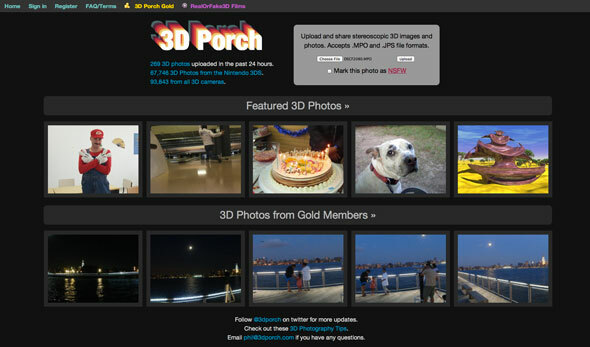
Bare last opp bildet, så konverterer det det for deg. Ikke bruk denne metoden for bilder du ønsker holdt private.
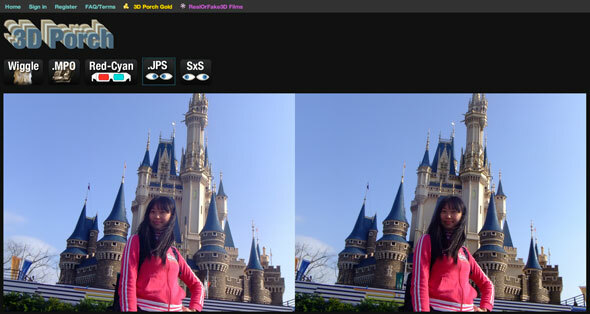
Her er fullversjon av dette bildet, hvis du vil se det.
Med et enkelt kamera
I stedet for å kjøpe et dyrt 3D-kamera, kan du bare bruke det eksisterende kameraet eller telefonen til å ta to bilder: fokuser dem på det samme motivet, men skift kameraet fysisk rundt 3 tommer til det andre bildet Ikke sant. Igjen, bare kombiner dem i favorittbildeditoren din ved å lime dem inn på et nytt bilde som er dobbelt så bredt som originalen. Det første bildet skal gå til venstre, og det andre til høyre (hvis du fulgte instruksjonene mine ovenfor, ellers kan ikke tankene dine kombinere dem).
Her er en jeg har laget tidligere med iPhone-en - resultatene er ganske gode med tanke på hvor enkelt det er å gjøre dette.

Det er en app for det
Hvis du ikke vil rote med bildeditorer, er 3D-kamera en flott, liten $ 1,99 iPhone-app som gir resultatene dine til en rekke forskjellige formater. Introskjermen forklarer det samme grunnleggende prinsippet - ta det første bildet, og skift deretter telefonen til høyre. Du kan også justere bildene før utskrift, noe som er fint.
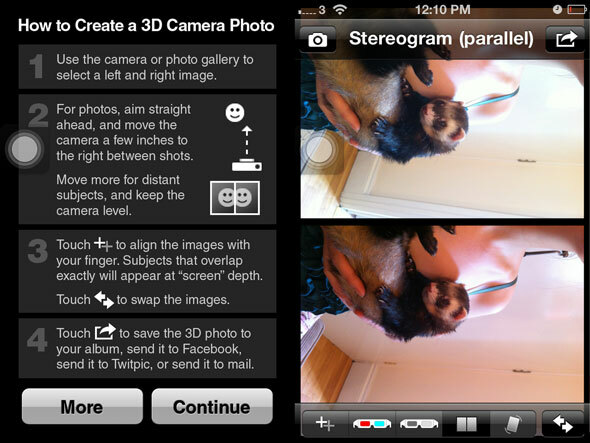
Her er bildet jeg har laget på skjermbildene over - det er forresten en ilder.
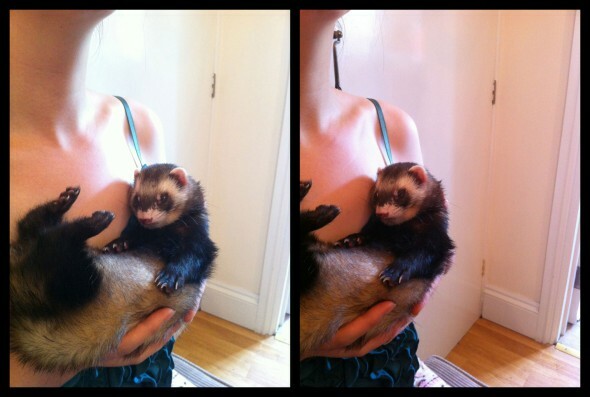
Å lage et 3D-bilde er faktisk ikke så vanskelig som du kanskje tror. Klarer du å se bildene riktig, eller kan ikke øynene dine "gjøre 3D"? Tilsynelatende kan rundt 10% av oss faktisk ikke se 3D-bilder riktig, så ikke bli overrasket om du ikke kan det. Hvis du kan det: visste du at du faktisk kan spille PC-spill som dette? Bare kjøp noen tredjepartsdrivere fra TriDef.com og velg “side om side” som utdatametode.
Kommentarer, forslag? Vi lytter!
James har en BSc i kunstig intelligens, og er CompTIA A + og Network + sertifisert. Han er hovedutvikler av MakeUseOf, og bruker fritiden sin på å spille VR paintball og brettspill. Han har bygd pc-er siden han var liten.